Spectrum Remote-ը չի աշխատում. ինչպես շտկել

Բովանդակություն
Իմ ընտանիքն արդեն բավական ժամանակ է, ինչ օգտագործում է Spectrum-ը ինտերնետի և հեռուստատեսության համար: Ես և քույրերս ու եղբայրներս հակված ենք կռվելու, թե ինչ դիտենք, և մենք վիճում ենք հեռակառավարման համար: Արդյունքում, մեր Spectrum հեռակառավարման վահանակը շատ բանի միջով է անցել:
Տարիներ շարունակ ես ցատկել եմ առցանց՝ շտկելու իմ հեռակառավարման վահանակը, երբ այն չի փոխում ձայնի ձայնը կամ ալիքները, ես եկել եմ ամեն ինչ իմանալու հեռակառավարման մասին: , դրա տարօրինակությունները և ինչպես շտկել այն, երբ այն չի աշխատում:
Եթե ձեր Spectrum Remote-ը չի աշխատում, փորձեք փոխարինել մարտկոցները, միացնել հեռուստացույցի կառավարումը, հեռացնել ազդանշանի խոչընդոտները և վերակայել հեռակառավարման վահանակը գործարանայինից: Ծայրահեղ դեպքերում, դուք կարող եք նույնիսկ ստիպված լինել այն ամբողջությամբ փոխարինել:
Տես նաեւ: Հյուրանոցի Wi-Fi-ը չի վերահղվում դեպի մուտքի էջ. Ինչպես շտկել վայրկյանների ընթացքումՓոխարինեք մարտկոցները

Շատ դեպքերում այս սցենարի մեղավորը մարտկոցն է: Քանի որ դուք իրականում երբեք ծանուցում չեք ստանում ձեր մնացած մարտկոցը ցույց տալու համար, առաջին քայլը կլինի փոխել ձեր մարտկոցները և նորից փորձել: Համոզվեք, որ դրանք նույնպես ճիշտ են տեղադրել իրենց համապատասխան անցքերում:
Power Cycle Ամբողջ կարգավորումը
Power Cycle-ը անսարք էլեկտրոնիկայի խնդիրների լուծման ևս մեկ հեշտ և արդյունավետ մեթոդ է: Լավագույնն այն է, որ այս սցենարով միացնեք ձեր Spectrum հեռակառավարման վահանակին միացված յուրաքանչյուր սարքը:
Անջատեք յուրաքանչյուր սարք իր հոսանքի աղբյուրից և համոզվեք, որ բոլորին բավականաչափ ժամանակ կտրվի հանգստանալու համար՝ անջատելուց հետո: Հաջորդը, սեղմեք և պահեք բոլոր անհրաժեշտ միացման կոճակներըհասանելի է համոզվելու, որ դրանք բոլորը պատշաճ կերպով անջատված են:
Ինչ վերաբերում է Spectrum հեռակառավարմանը, հանեք մարտկոցները և մի քիչ մի կողմ դրեք: Այնուհետև բավականաչափ ժամանակ անց միացրեք ձեր սարքերից յուրաքանչյուրը և նորից փորձեք աշխատել ձեր հեռակառավարման վահանակը:
Միացնել հեռուստացույցի կառավարումը
Մեկ այլ զայրացնող պատճառ կարող է լինել այն, որ ձեր հեռակառավարման վահանակն իրականում միացված չէ հեռուստացույցին: Օրինակ, դուք միգուցե միացրել եք Spectrum հեռակառավարման վահանակը set-top box-ին, բայց ոչ հեռուստացույցին:
Սեղմեք Menu կոճակը ձեր Spectrum հեռակառավարման վահանակի վրա և անցեք Կարգավորումներ և Աջակցություն բաժին: Առկա ընտրանքներից ընտրեք Հեռակառավարման Ընտրանք և սեղմեք Հեռակառավարման Հեռուստացույցի վրա:
Այնուհետև պետք է միայն ընտրել ձեր հեռուստացույցը և սեղմել OK: Ձեր հեռուստացույցը պետք է անմիջապես միանա:
Անցնել մալուխի և հեռուստացույցի միջև
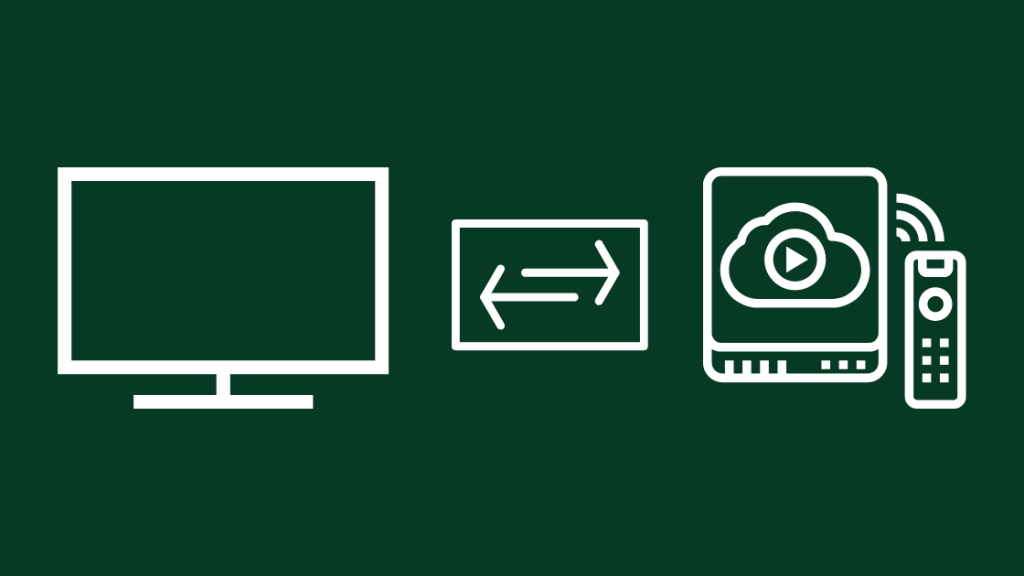
Երբեմն մենք կարող ենք տեսնել, որ կառավարներն ավտոմատ կերպով անցնում են մալուխի փոխարեն հեռուստացույցի փոխարեն, ինչը կարող է մի փոքր շփոթեցնող լինել:
The առաջին քայլը պետք է սեղմել CBL կոճակը և պահել այն՝ միաժամանակ սեղմելով և պահելով OK/SEL կոճակը մեջտեղում: Երկուսն էլ բաց թողնելով, CBL կոճակը լուսավորվում է:
Հաջորդ քայլի համար մեկ անգամ սեղմեք ձայնի իջեցման կոճակը: Այդ ժամանակ է, երբ լուսավորված CBL կոճակը սկսում է թարթել, բայց դա գործընթացի ընդամենը մի մասն է, այնպես որ այժմ կարող եք անցնել հեռուստացույցի կոճակի վրա սեղմելուն:
Սա կապահովի, որ այնպիսի գործողությունները, ինչպիսիք են ձայնի ձայնը փոխելը կամալիքները պետք է խստորեն մնան միայն հեռուստացույցի կառավարիչներին, և ոչ թե մալուխին:
Անվճար ցանկացած կպած կոճակներ հեռակառավարման վահանակի վրա
Որքան էլ պարզ է այս քայլը, այն նաև բավականին արդյունավետ է և օգտակար է իմ դեպքում: Կարող եք սկսել սեղմել կամ թեթևակի շարժվել հեռակառավարման վահանակի բոլոր կոճակները:
Դուք երբեք չգիտեք, թե երբ փոշին կամ այլ բեկորներ կարող էին հայտնվել կոճակների տակ, որոնք թույլ չեն տալիս ազդանշաններ փոխանցել:
Հենց որ դուք հաջողությամբ ազատեք բոլոր խրված կոճակները, Spectrum հեռակառավարիչը նորից կսկսի գործել նորմալ:
Համոզվեք, որ ազդանշանի խոչընդոտներ չկան
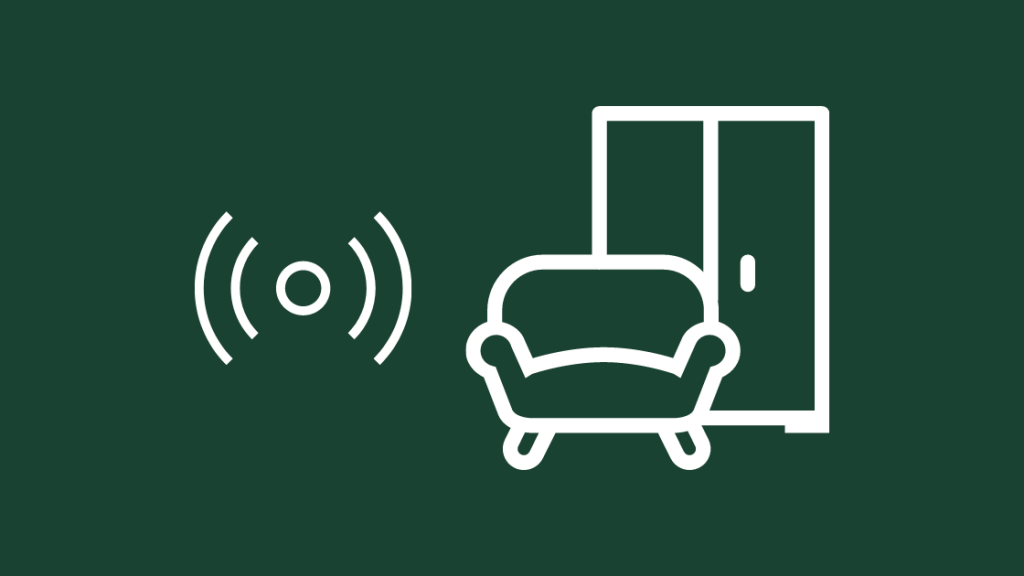
Եթե դուք ինչ-որ մեկն եք ցուցադրված շատ իրեր կամ շատ կահույք ձեր հեռուստացույցի և այն վայրերի միջև, որտեղ դուք սովորաբար նստում եք այն դիտելու համար, ապա ձեր Spectrum հեռակառավարման վահանակը կարող է խնդիրներ ունենալ միացման հետ:
Սա հիմնականում պայմանավորված է նրանով, որ հեռակառավարման վահանակից ուղարկված ինֆրակարմիր ճառագայթները ձեր հեռուստացույցին ազդանշաններ փոխանցելու համար արգելափակվում են դրանց միջև տեղադրված որոշ իրերի կողմից: Այսպիսով, համոզվեք, որ ձեր Spectrum հեռակառավարման վահանակից դեպի հեռուստացույց տանող ուղին զերծ է խոչընդոտներից:
Վերականաչափեք RF-ի IR փոխարկիչը
RF (Ռադիոհաճախականության) դեպի IR (Ինֆրակարմիր) փոխարկիչը տեղադրված է ձեր set-top box-ի վերին մասը: Որպես առաջին քայլ, դուք ստիպված կլինեք հեռացնել այն ձեռքով:
Ձեր Spectrum հեռակառավարման վահանակի վրա սեղմելով և պահելով FIND կոճակը, կամաց-կամաց փոխարկիչը նորից տեղադրեք սարքի տուփի մեջ: Այնուհետև բաց թողեք FIND կոճակը, և ամեն ինչ պետք է լինիվերադառնալ նորմալ:
Փորձեք հեռակառավարման վահանակը մի փոքր հեռու պահել հեռուստացույցից և սեղմել դրա վրա գտնվող ցանկացած պատահական կոճակ: Եթե գործառույթը ճիշտ է աշխատում, ապա ամեն ինչ լավ է: Եթե ոչ, ապա կարող եք կրկին փորձել և տեսնել, թե արդյոք երկրորդ անգամը կլինի հմայքը:
Վերակայել հեռակառավարման գործարանը

Այս տարբերակը օգտակար է բոլոր այն դեպքերի համար, երբ սխալ եք ծրագրավորել ձեր Spectrum հեռակառավարման վահանակը:
Այն կարող է շտկել նաև այլ խնդիրներ, օրինակ. ձեր Spectrum Remote-ը չի փոխում ալիքները:
Սկզբում դուք պետք է սեղմեք և պահեք հեռակառավարման վահանակի հեռուստացույցի կոճակը և մի վայրկյան սեղմեք OK կոճակը: Այժմ միանգամից բաց թողեք երկու կոճակները: Դա կհանգեցնի հեռուստացույցի, DVD-ի և AUX-ի կոճակների թարթմանը, և վերջապես, հեռուստացույցի կոճակը լուսավորվում է:
Այժմ սեղմեք և պահեք Ջնջել կոճակը մինչև 3 վայրկյան, և կտեսնեք, որ ձեր էկրանը սևանում է: և անջատում: Այսպիսով, դուք հաջողությամբ վերականգնեցիք ընթացիկ կարգավորումները գործարանային պարամետրերին:
Ավելի լավ է այս քայլից հետո նույնպես վերահաշվառեք ՌԴ-ի IR փոխարկիչը՝ սահուն գործառության ավելի լավ հնարավորությունների համար:
Կապվեք աջակցության հետ:

Եթե վերը նշված քայլերից ոչ մեկը մինչ այժմ չի աշխատել ձեզ համար, ապա կարող է ժամանակն է, որ դուք կապվեք Spectrum-ի աջակցման ծառայության հետ: Spectrum-ն առաջարկում է արդյունավետ հաճախորդների սպասարկման աջակցություն:
Տես նաեւ: Roku Audio Sync-ից դուրս. Ինչպես շտկել վայրկյանների ընթացքումԴուք կարող եք կամ զրուցել օպերատորների հետ, կամ միշտ կարող եք զանգահարել նրանց, եթե շտապում եք: Քանի որ նման բան հաճախ է պատահում, նրանք կարող են արդեն պատրաստ լինելլուծումները ձեռքի տակ են:
Փոխարինեք հեռակառավարման վահանակը
Վատագույնը վատթարագույնն է լինում, խնդիրը կարող է լինել հենց հեռակառավարման վահանակը: Այնուհետև ժամանակն է սկսել մտածել Spectrum հեռակառավարման վահանակը փոխարինելու մասին: Դա բավականին հեշտ է անել, քանի որ դուք ունեք երկու տարբերակ.
Դուք կարող եք կամ փոխել ձեր հեռակառավարման վահանակը մեկ ուրիշի հետ Spectrum խանութներից որևէ մեկում: Կամ կարող եք զանգահարել Spectrum՝ հինգ օրվա ընթացքում ձեզ նոր հեռակառավարման վահանակ ուղարկելու համար: Spectrum-ը գանձում է անվանական վճար ցանկացած անսարք հեռակառավարման համար, որը պայմանավորված է այլ բանով, քան պարզ մաշվածության պատճառով:
Ստացեք ձեր Spectrum Remote-ը նորից աշխատել
Մինչ ընտրեք գործարանային վերակայումը, հիշեք. որպեսզի դուք ստիպված լինեք նորից զրոյից կարգավորել հեռակառավարման վահանակը: Ձեր հավատարմագրերը գրված կամ մտապահված հաշիվներում պահելը կօգնի ձեզ գործընթացից հետո:
Դուք կարող եք նաև փորձել դիրքավորել ձեր ստացողը տարբեր մակարդակներում կամ անկյուններում՝ ազդանշանների ավելի լավ փոխանցման համար: Spectrum հավելվածի վերատեղադրումը կարող է նաև որոշակիորեն օգնել ձեզ:
Եթե մոտակայքում չունեք սպեկտրի խանութ, մատակարարները կարող են նաև անվճար առաքել ձեզ:
0>Եթե նախընտրում եք փորձել շուկայում առկա որոշ այլ տարբերակներ, վերադարձրեք ձեր սպեկտրի սարքավորումը՝ չեղարկման վճարներից խուսափելու համար:
Դուք կարող եք նաև վայելել կարդալը.
- Spectrum Remote Volume-ը չի աշխատում. Ինչպես շտկել
- Լավագույն Spectrum համատեղելի ցանց Wi-Fi երթուղիչները, որոնք կարող եք գնելԱյսօր
- Արդյո՞ք Google Nest Wi-Fi-ն աշխատում է Spectrum-ի հետ: Ինչպես կարգավորել
- Xfinity Remote-ը չի աշխատում. Ինչպե՞ս շտկել վայրկյանների ընթացքում
Հաճախակի տրվող հարցեր
Ինչպես համաժամացնել իմ Spectrum հեռակառավարումը դեպի իմ ընդունիչ:
Ընտրեք «Աջակցություն» «Կարգավորումներ և աջակցություն» ընտրանքից ձեր Spectrum Menu կոճակում: Աջակցությունից ընտրեք Remote Control և ընտրեք RF Pair New Remote:
Որտե՞ղ է վերակայման կոճակը Spectrum մալուխի տուփի վրա:
Ստուգեք ձեր մալուխի տուփի առջևի կամ հետևի մասի երկայնքով փոքր կլոր: «Վերականգնել» կոճակը:
Ինչպե՞ս կարող եմ հայտնել Spectrum մալուխի հետ կապված խնդրի մասին:
Դուք կարող եք կապվել Spectrum-ի հաճախորդների սպասարկման ծառայության հետ 1-833-780-1880 հեռախոսահամարով, եթե պետք է հաղորդեք մալուխի հետ կապված խնդրի մասին: .
Ինչու ես չեմ կարող դիտել իմ բոլոր ալիքները Spectrum հավելվածում:
Բաժանորդագրված ալիքները հասանելի կլինեն միայն ձեր տնային ցանցում, իսկ որոշ ալիքներ կանջատվեն, եթե դուք հեռու եք: տուն. Դուք նաև պետք է միացնեք My Spectrum հավելվածի տեղադրության թույլտվությունները՝ բոլոր ալիքները պատշաճ կերպով ստանալու համար:

